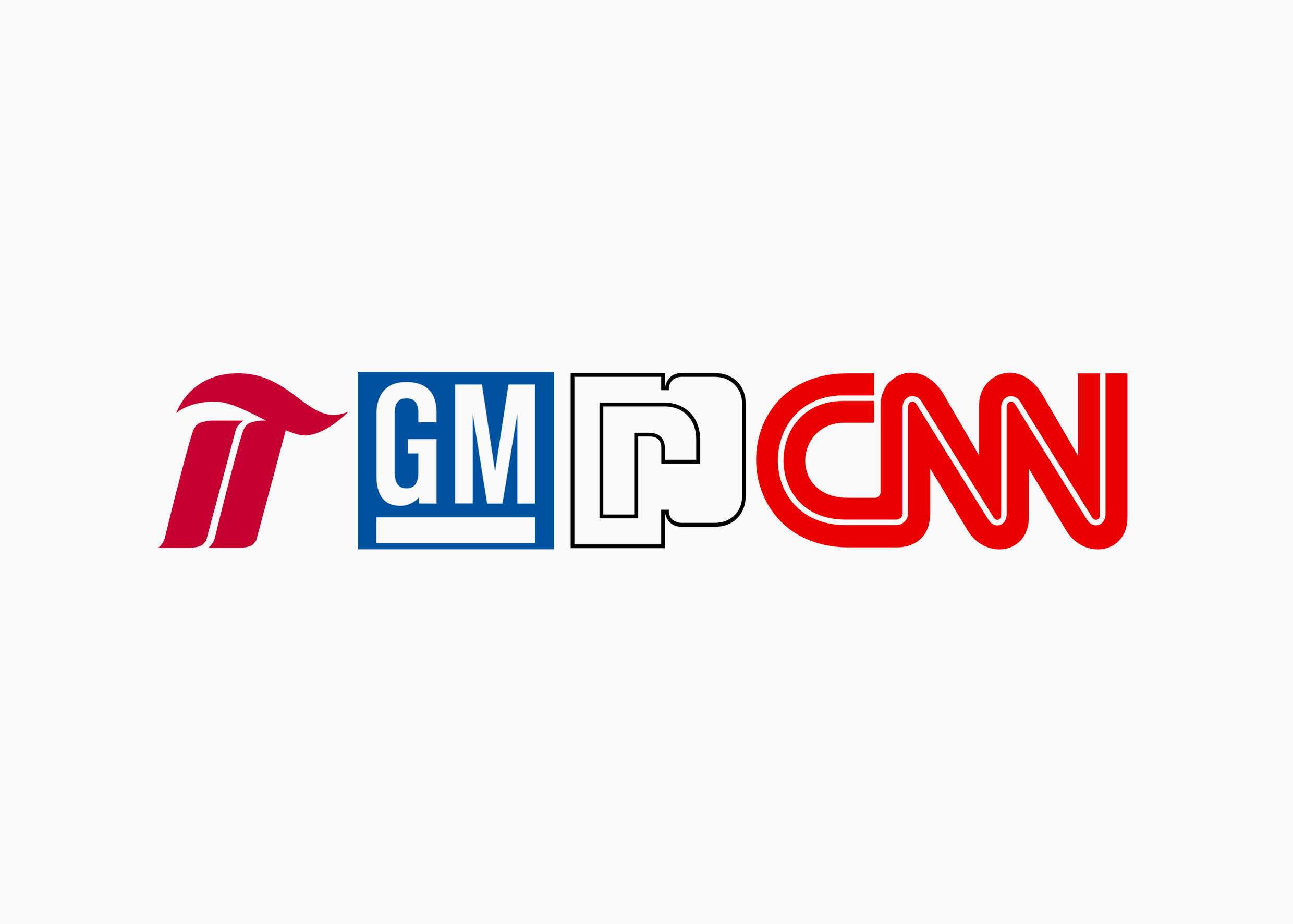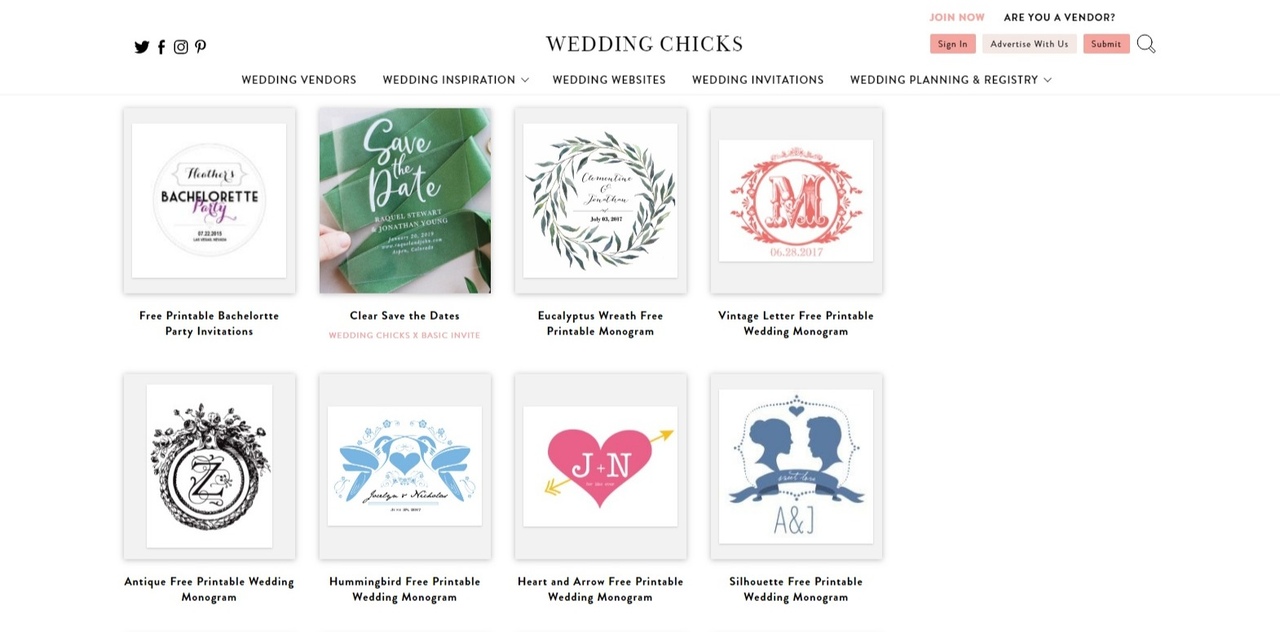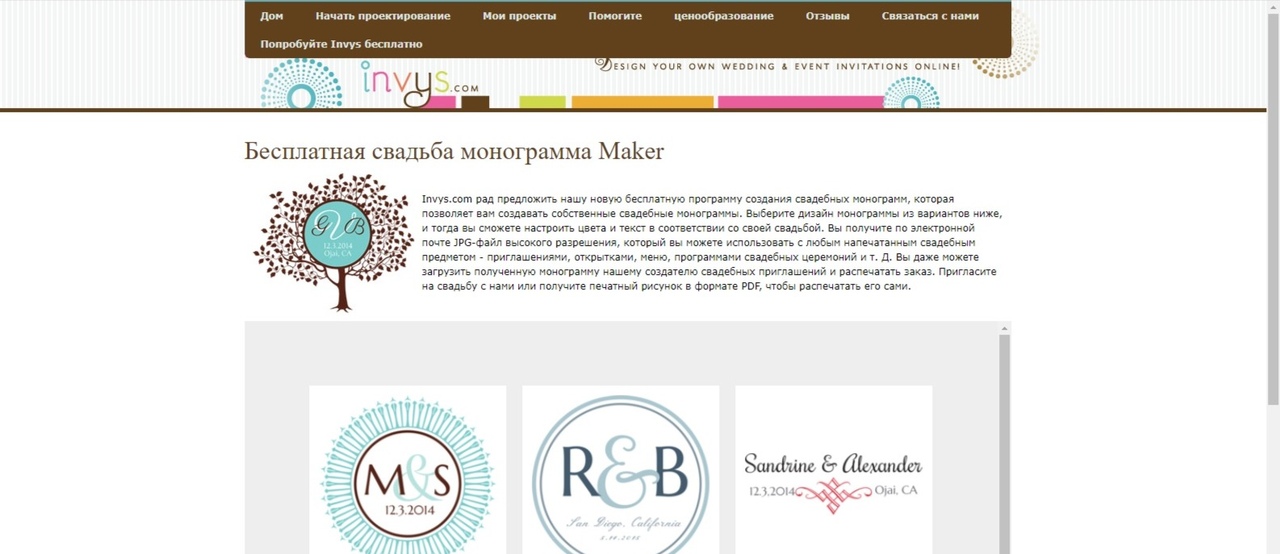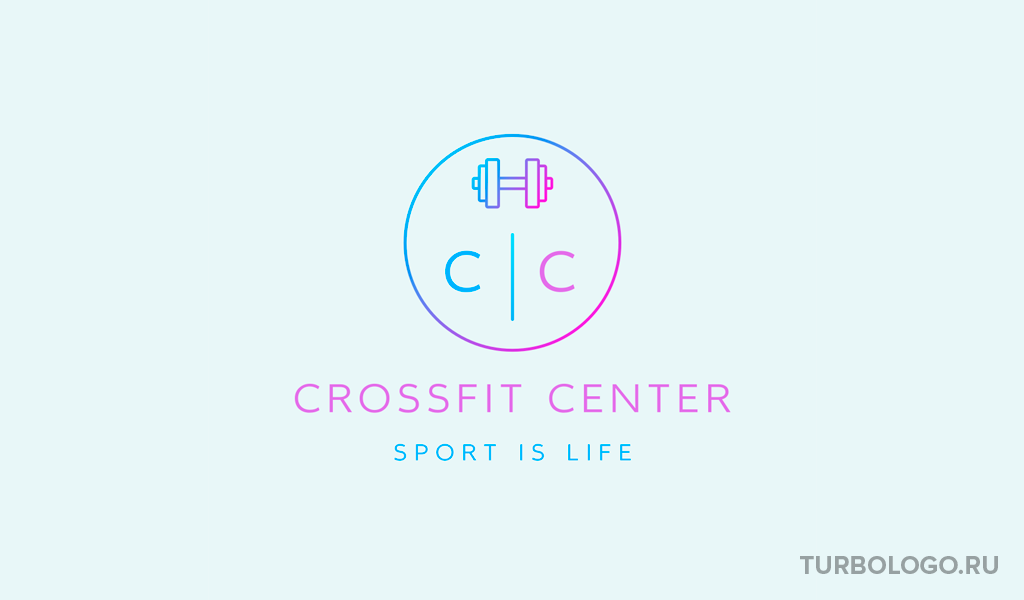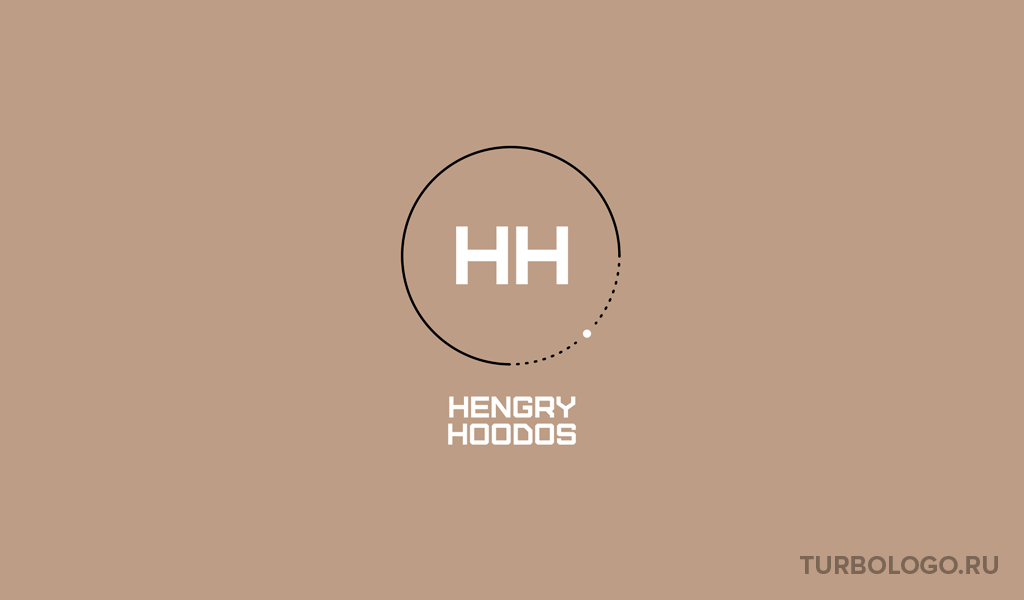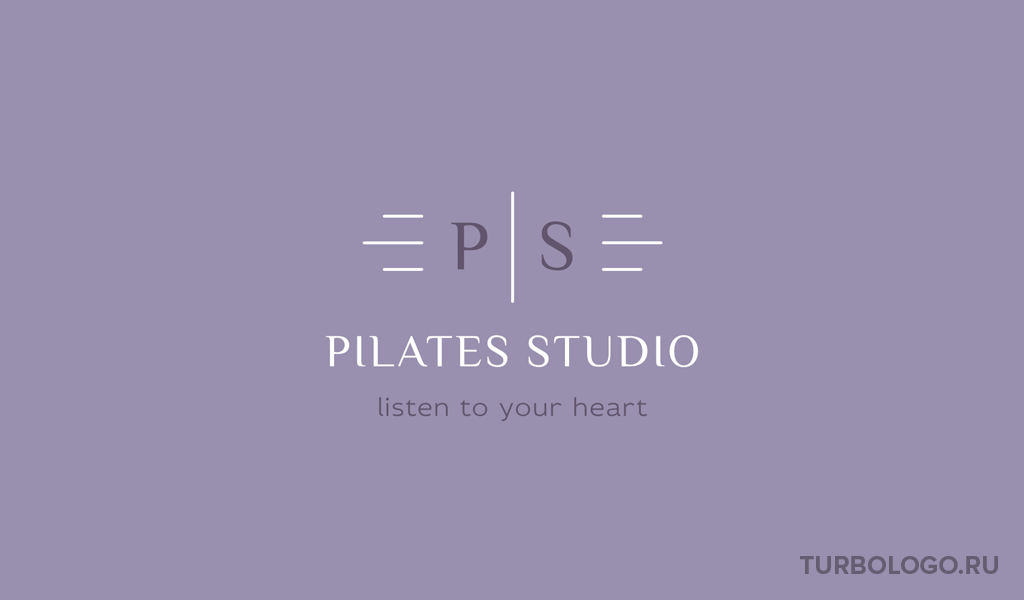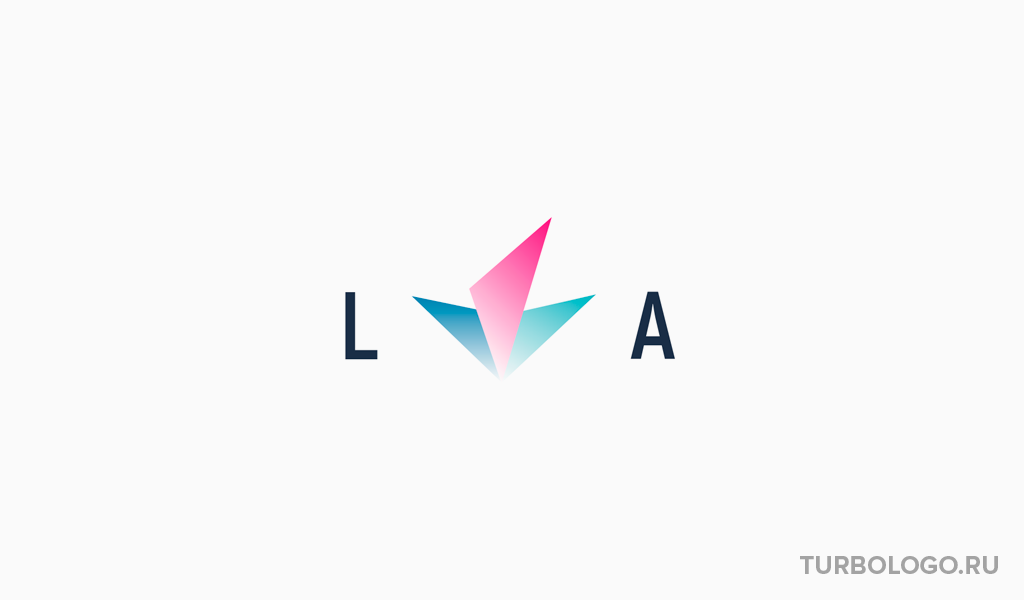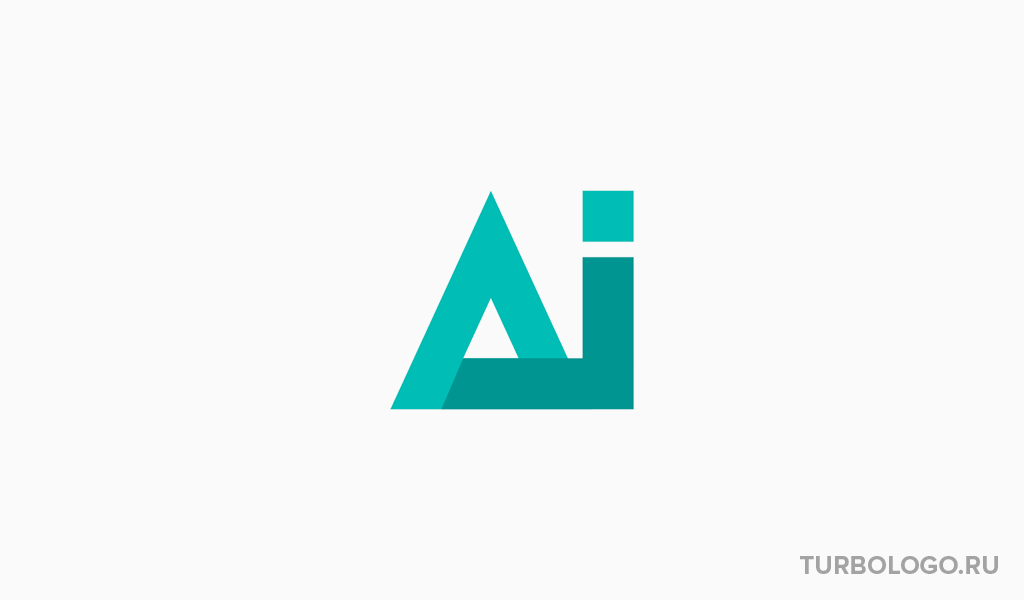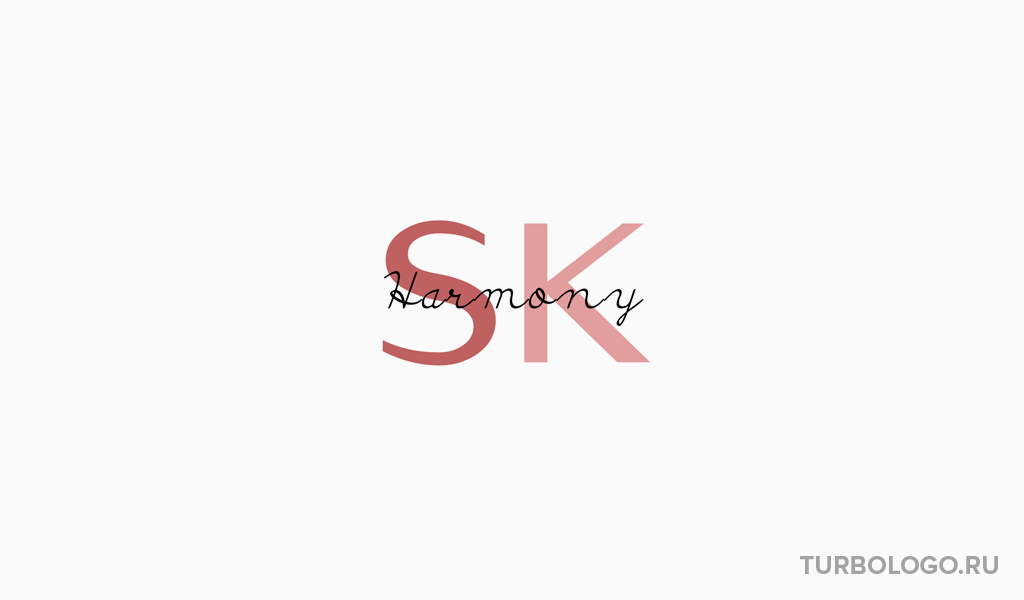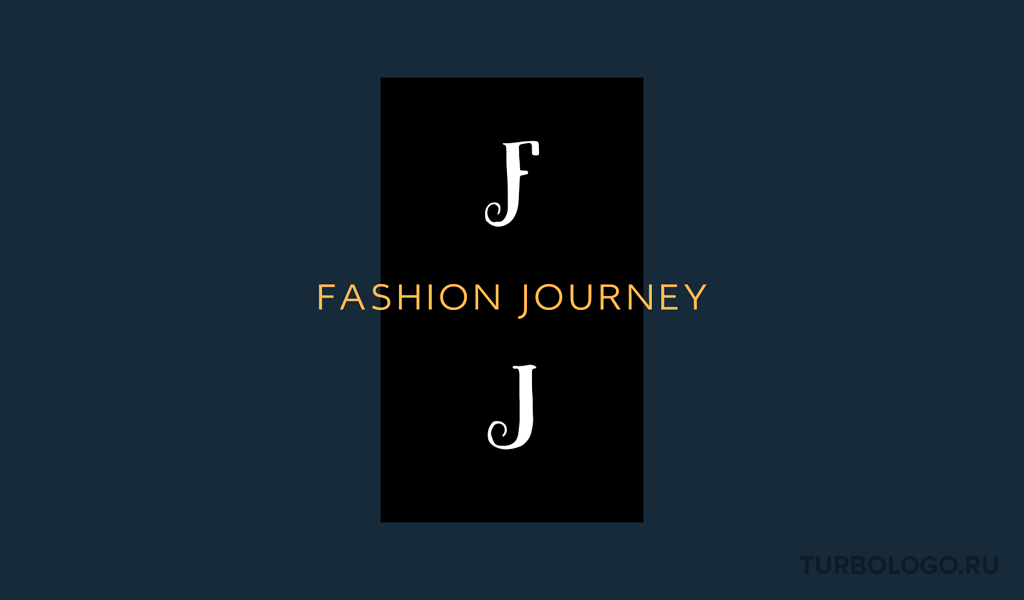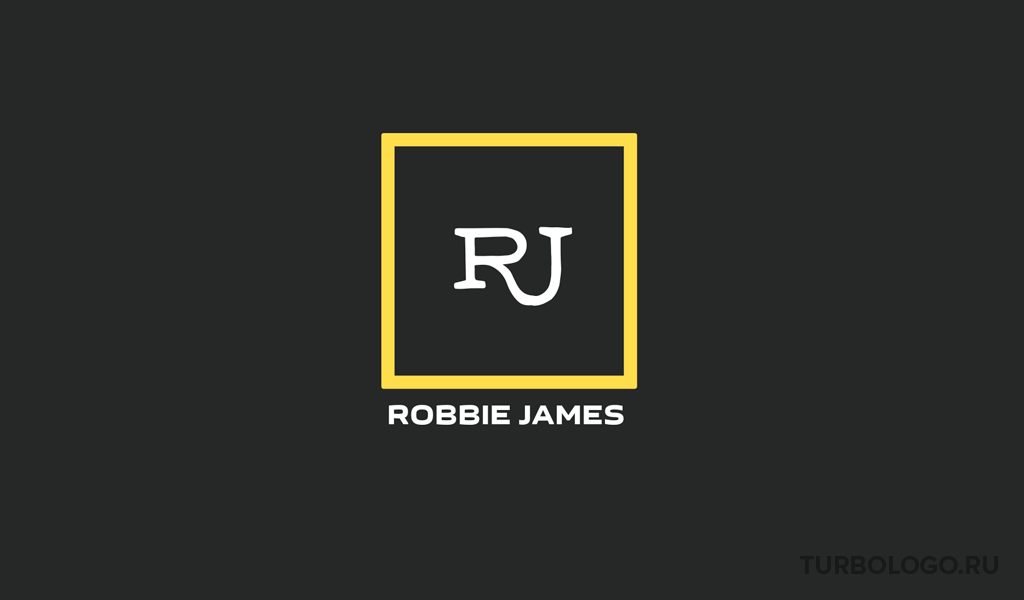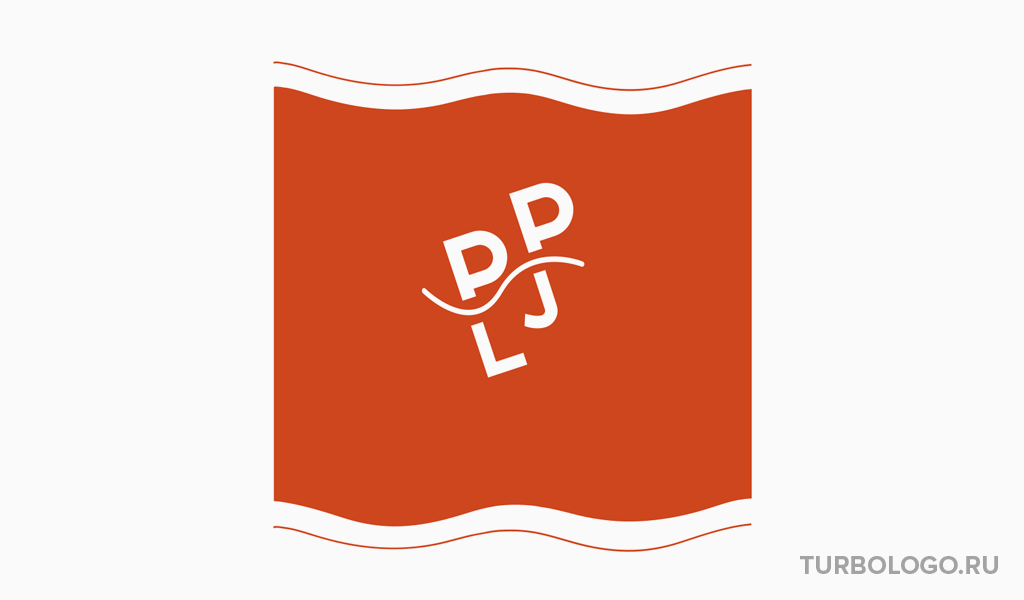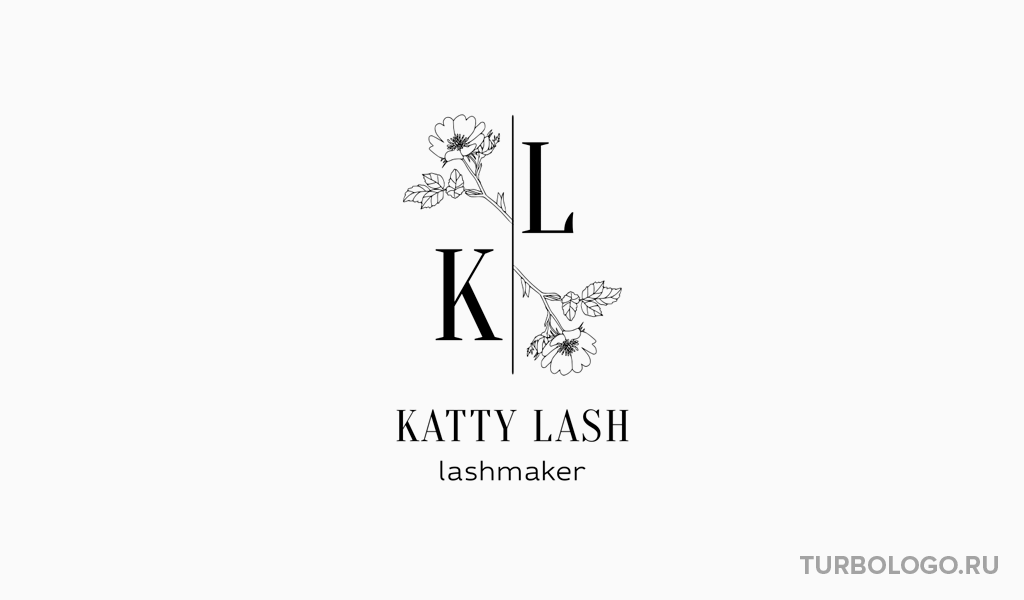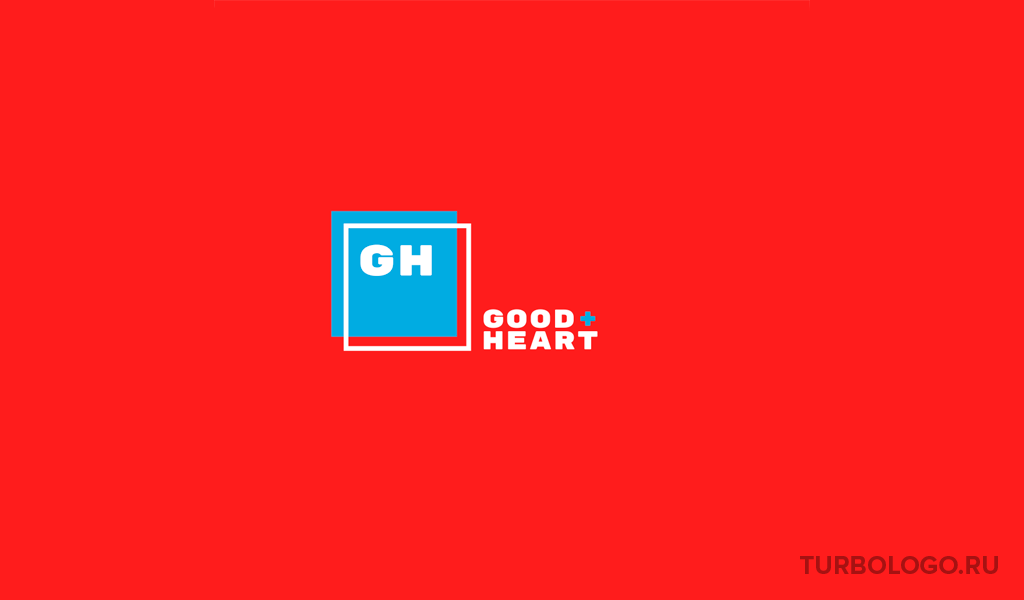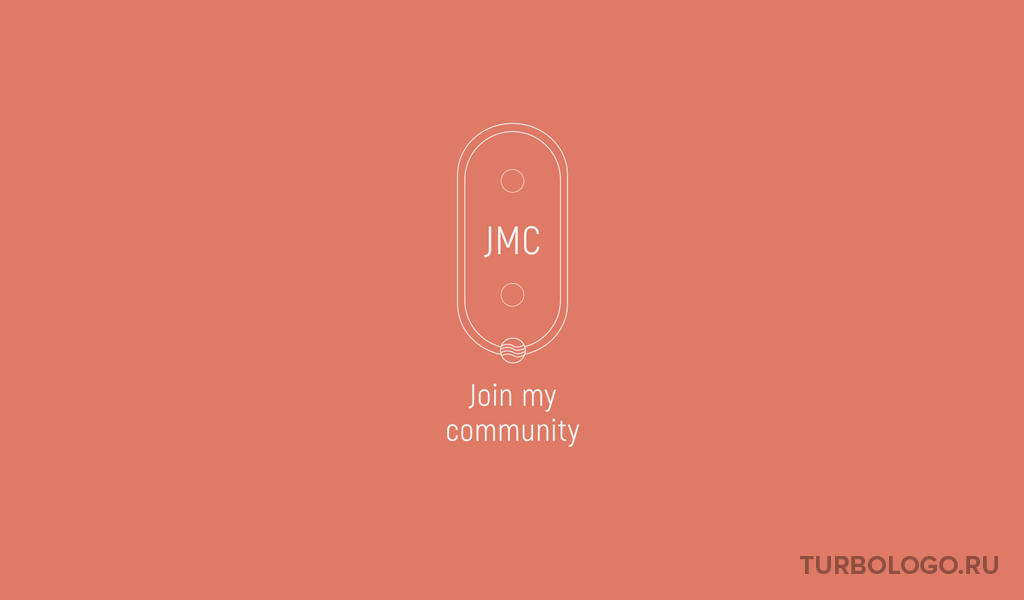Монограмма (переводится как «одна буква») — это графический знак, включающий в себя несколько сплетенных между собой букв. Обычно используются два символа, но можно встретить и три. Как правило, монограмма состоит из начальных букв наименования фирмы или имени её владельца. Размещается она в основном на лого (такие логотипы также называют монограммами).
Создайте свой логотип онлайн за 5 минут в Turbologo. Поместите свой логотип на визитки, бланки, другую сопутствующую графику и скачайте в один клик.
Создать логотип бесплатно
Буквы в монограмме являются как будто одним целым, дополняют друг друга. Это довольно необычное дизайнерское решение надписи, которое при этом используют многие известные компании. Например, монограмму в качестве логотипа бренда имеют CCN, General Motors, Paco Rabanne и другие.
Где используется монограмма
Монограммы применяются для сувенирных и подарочных изделий. Также они часто размещаются на открытках, пригласительных письмах и официальной документации (если выступают в качестве логотипа). Нередко монограммы используются в корпоративной символике. Кроме того, они могут изготавливаться непосредственно для популяризации бизнеса. Монограмму вы можете встретить и в модных брендах, имеющих огромную историю.
Логотип-монограмма непременно привлечет внимание потенциальных клиентов, чем увеличит вероятность успешности компании. Но для эффективности использования этого продукта необходимо позаботиться о разработке уникальной и запоминающейся монограммы.
Какой должна быть монограмма
До того, как сделать монограмму, нужно учесть рекомендации по ее изготовлению. Качественная и привлекательная монограмма должна иметь:
- Простой дизайн. Важно понимать, что монограмма — это небольшой символ. Так что он не должен включать в себя много лишних элементов. Иначе пользователю будет непонятно, на что смотреть. Также при значительном уменьшении масштаба многие элементы могут стать попросту неразборчивы.
- Небольшое количество оттенков. Не следует использовать для изготовления монограммы сразу несколько ярких цветовых пятен. Выберите 1-2 основных цвета. И учтите, что каждый оттенок имеет определенное значение. Кроме того, при подборе расцветки учитывайте сочетаемость цветов между собой.
- Правильный шрифт. Важно выбрать не только дизайн, но и его размер. Посмотрите, будет ли шрифт читабельным, если вы уменьшите его.
Экспериментируйте! Только так вы сможете найти по-настоящему «свой» дизайн. Не стоит копировать работы других. Монограмма должна быть уникальной.
Как создать монограмму
Вы можете создать монограмму онлайн бесплатно при помощи специальных сервисов. Также можно воспользоваться шаблонами лого-монограмм. Вот самые популярные сервисы для создания лого:
Markandgraham
Это конструктор, который работает бесплатно. Вам потребуется только указать текст, а затем подобрать любой из шаблонов. Также вы сможете выбрать подходящие цвета. Когда монограмма будет готова, вам останется сохранить её и поделиться дизайном в соцсетях.
Weddingchick
В этом сервисе предлагается 19 шаблонов, за счет которых у вас будет возможность создать монограмму онлайн. Вам нужно будет написать инициалы и указать их местоположение. Кроме того, в процессе разработки вы можете выбрать любой оттенок из ряда предложенных сервисом.
Invys
В этом конструкторе предлагается 16 красивых шаблонов, а также современный редактор с большим количеством инструментом. Вы сможете добавлять текст, менять его местоположение, размер. С помощью данного инструмента можно сделать монограмму онлайн с уникальным дизайном.
Примеры логотипов-монограмм
Разработка эмблемы требует творческого подхода. Чтобы придумать дизайн лого, можно воспользоваться галереей готовых шаблонов логотипов от Турболого. Также, там вы найдете примеры логотипов-монограмм.
Заключение
Привлекательная монограмма способна принести бренду известность и помочь клиентам идентифицировать продукцию вашей компании. Создать монограмму можно бесплатно и быстро, к тому же современные инструменты очень простые в использовании. С помощью них вы сможете создать монограмму онлайн бесплатно за несколько минут.
Продуктовый и графический дизайнер с опытом работы более 10 лет. Пишу о брендинге, дизайне логотипов и бизнесе.
Монограмма. Что следует знать.


Что такое монограмма
«Монограмма (греч. μόνος — один, γραμμα — буква) — знак, составленный из соединённых между собой, поставленных рядом или переплетённых одна с другой начальных букв имени и фамилии или же из сокращения целого имени»
Монограмма является одной из старейших форм идентификации личности, семьи, коммерческой организации. Она устанавливает права собственности на производимые или личные вещи. В отличие от логотипа, который может быть оформлен практически любым способом, со словами или изображениями, монограмма традиционно представляет художественный дизайн состоящий из букв — инициалов.
Инициалы (initialis лат.«начальный») — начальные буквы имени, отчества, фамилии, ранее вообще каких-либо названий или словосочетаний
ВикипедиЯ
Монограмма рассказывает историю фамилии, предметов, создает впечатление о том, кем мы являемся или хотим быть. Демонстрирует взгляды на брак, традиции и индивидуальную идентичность. Украшает и придает неповторимость личным вещам, постельному белью, столовым приборам, канцелярским принадлежностям, ювелирным изделиям.

Монограмма Александра III и Марии Федоровны
Ворота Эрмитажа в Санкт-Петербурге
История монограммы
Столетия назад греки и римляне использовали монограммы на глиняных монетах как бартерную систему для покупки товаров и услуг, что в конечном итоге привело к денежной системе торговли. На протяжении многих лет царские семьи, дворянство применяли монограммы для обозначения своего статуса в обществе. Монограммы украшали их личное имущество, предметы домашнего обихода, оружие и доспехи, знамена и гербы.
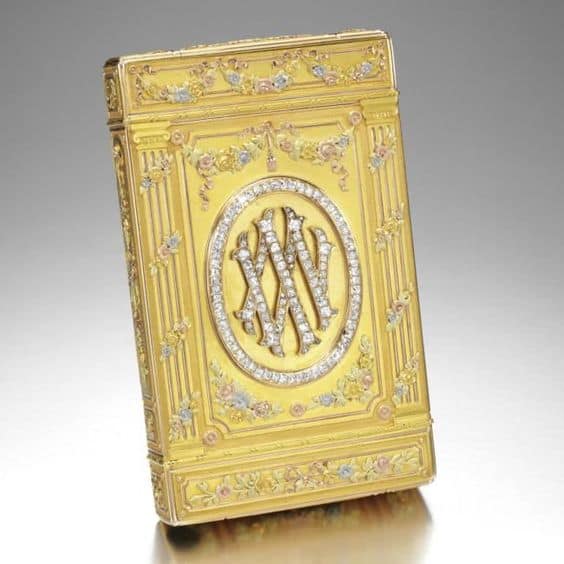
Папиросная коробка Фаберже

В средние века ремесленники стали наносить монограммы на свои работы. Примером тому являются картины знаменитого голландского художника Рембрандта Харменсуна ван Рейна. В начале своей карьеры он подписывал картины одной буквой R, а в последующие годы использовал комбинацию из букв RH, а затем RHL. Монограммы часто используют в качестве логотипа или товарного знака. Например, логотип британской компании Rolls-Royce Motor Company, производителя с 1906 года высококачественных транспортных средств состоит из двух R, начальных букв фамилий основателей компании — Чарлз Роллса и сэра Фредерика Ройса.

Логотип автомобильной компании.
Charles Rolls и Sir Frederick Royce
Монограмма Габриэль Бонхер «Coco» Chanel (Коко Шанель) одна из самых узнаваемых в мире. Создана в 1925 году и состоит из двух взаимосвязанных и противоположных букв C.

Gabrielle Bonheur «Coco» Chanel
Где можно использовать монограммы
Монограмма — отличный способ украсить одежду и аксессуары, ювелирные изделия и предметы домашнего обихода, посуду, пастельное белье, скатерти и салфетки. Монограммы включают в дизайн визиток, постеров, экслибрисов, используют в личных печатях. На изображениях представлены примеры использования монограмм.

Традиционные правила составления монограмм
Для одно, двух и трех буквенных монограмм имени существуют традиционные правила расположения инициалов. Однобуквенная монограмма отображает фамилию или имя. Двух буквенные — это начальные буквы имени и фамилии, причем на первом месте имени, на втором фамилии. Для трехбуквенных монограмм правила сложнее. При одинаковом размере букв, на первом месте начальная буква имени, на втором отчества, на третьем фамилии. Если одна буква больше всех остальных, то порядок меняется. Первая — начальная буква имени, вторая(наибольшая по размеру) фамилии, третья — отчества.
Монограммы супружеских пар или жениха и невесты начинаются с начальной буквы супруги(невесты), в центре и большего размера фамилии (если у супругов разные фамилии, то буквы изображаются через дробь), заканчиваются начальной буквой имени супруга (жениха).
Шрифты в дизайне монограмм
Красота монограмм основывается на ее традиционной истории и определяется художественным обликом использованных шрифтов. Выбор идеального шрифта для проектирования монограммы определяется личными предпочтениями владельца и общей тенденции развития корпоративного или личного бренда. Ограничением в выборе шрифта является его распознаваемость(читаемость) на различных носителях. Необходимо также учитывать психологическое восприятие различных типов шрифтов. Например, вряд ли хорошим выбором для современной ИТ компании будет готический, декоративный шрифт. Рубленый, плакатный, брусковый шрифт для женской монограммы, для ювелирных изделий.
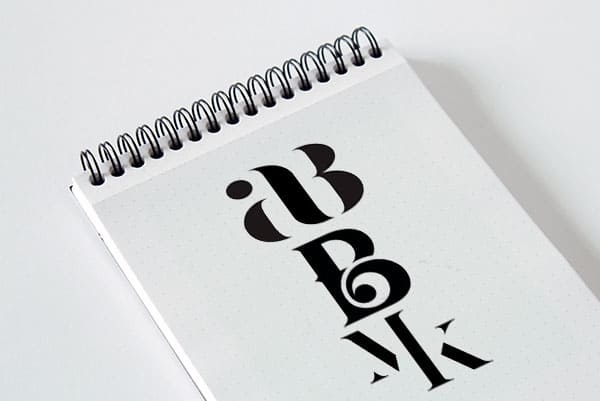
Динамичный, свбодный облик шрифта
Специальные шрифты для монограмм
Это шрифты специально разработаны для создания монограмм. Монограммы выполненные этими шрифтами выглядят хорошо и профессионально.


Примеры специальных шрифтов для монограмм
Шрифты Александры Гофманн
Монограммы с несколькими слоями


Пример многослойных монограмм
Сплит-монограммы
Сплит — монограммы это буквы с разрезными буквами. Свободное пространство используется для имени и фамилии владельца, что придает индивидуальность монограмме.

Формы монограмм
В настоящее время популярны монограммы круглого, полукруглого, овального или четырехугольного вида. Для этих форм разрабатываютя шрифты с тремя вариантами букв для центрального, левого и правого расположения. В монограммах этого типа большая центральная буква — начальная буква фамилии, окружающие ее первые буквы имени и отчества.
Рамочные монограммы
Рамочные монограммы — инициалы, окружённые рамкой. Рамки могут быть цветочными, квадратными, круглыми с элементами различного декора. Этот тип подходит для семейных, женских и свадебных монограмм.

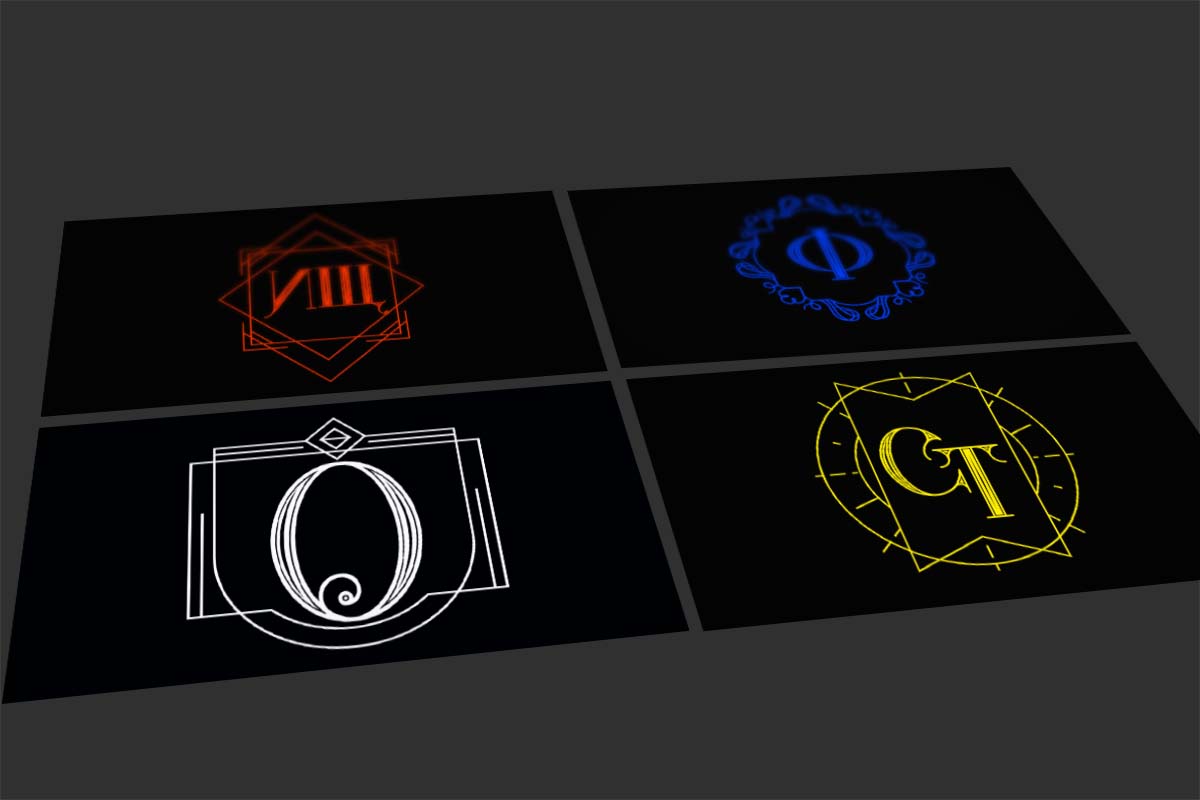
Шрифты для монограмм
Шрифты разработаны 13studio-spb.ru. Представляют векторные буквы русского алфавита. Предназначены для составления личных монограмм имени, инициалов, монограмм на свадьбу.
Еще больше примеров шрифтов для монограмм можно посмотреть на моей странице Pinterest
Заключение
Монограммы повышают статус и создают личный, никем не повторимый стиль. Идеального способа создания монограмм нет, но зная исторические традиции, правила и стили можно создать самостоятельно действительно уникальную, красивую и понятную монограмму. 13studio-spb.ru предлагает цифровые наборы алфавитов для самостоятельного создания монограмм.
Это также может заинтересовать
Загрузить PDF
Загрузить PDF
Двадцать лет назад никто самостоятельно не печатал приглашения на юбилеи, свадьбы или другие торжества. Однако сегодня при помощи простой компьютерной программы вы можете создать и распечатать такие приглашения. Как правило, на них наносится монограмма отправителя.
Шаги
-
1
Запустите Microsoft Word.
-
2
Введите три буквы, которые составят монограмму. Сначала введите первую букву вашего имени, затем – первую букву отчества, а в конце – первую букву фамилии.
- Зачастую монограммы передают ощущение традиции и приведенное выше описание — это стандартный способ ввода монограммы. Однако вы можете проявить ваши творческие способности и отобразить монограмму по-другому.
-
3
Прокрутите список доступных шрифтов и выберите наиболее подходящий для вашей монограммы.
- В зависимости от версии Microsoft Word в программу включены десятки шрифтов. Тем не менее вы можете найти сотни (если не тысячи) других шрифтов в интернете (будьте осторожны при их скачивании с неизвестных сайтов).
-
4
Увеличьте размер второй буквы (если у вас трехбуквенная монограмма) в два раза (по сравнению с первой и третьей буквой).
-
5
Выделите вторую букву, щелкните по ней правой кнопкой мыши и выберите «Шрифт». Отметьте опцию «Нижний индекс».
-
6
Выделите первую букву, щелкните по ней правой кнопкой мыши и выберите «Шрифт». Отметьте опцию «Верхний индекс».
- Повторите этот шаг с третьей буквой.
- Повторите этот шаг с третьей буквой.
-
7
Измените размер шрифта (при необходимости), если после индексации букв монограмма выглядит не так, как нужно.
-
8
Выберите другой цвет шрифта, если черный вам не подходит. В Microsoft 2007 выделите монограмму, щелкните по ней правой кнопкой мыши и выберите значок цвета шрифта (посередине нижней строки открывшегося меню).
- Выбирайте относительно темный цвет.
-
9
Определите местоположение монограммы в документе. Выделите монограмму и нажмите Ctrl + C для ее копирования.
- Распечатайте пробную страницу и убедитесь, что монограмма выглядит так, как вы хотите. Иногда печатная и экранная версии монограммы выглядят по-разному.
Реклама
Об этой статье
Эту страницу просматривали 11 075 раз.
Была ли эта статья полезной?
Our free online monogram maker provides a fun and simple way to make, preview and instantly download professional looking monograms, no prior design experience needed! Whether you’re after traditional and classic or modern and trendy monogram look, express your individuality and make a long lasting impression with monograms made with with our exclusive monogram font selection.
Why use Monogram Maker?
While monograms been around at least since 350BC, making monogram art is still somewhat niche. Finding and purchasing font, steep software learning curve and cost just to make few-letter monogram are all among the reasons why you always end up resorting to expensive professional monogram making services.
And even if you are the professional monogram maker yourself, it is not all smooth sailing either: does endlessly searching for fonts, sorting through thousands of individual letters files, dealing with confusing licenses and complicated software settings sounds familiar?
Monogram Maker was created to solve all of these problems and more. Create, customize and download your monogram free online in seconds by using our extensive monogram fonts and frames library and use it for any personal or commercial project.
Why our Monogram Maker is the Best
We are not just saying we have the best monogram maker on the market, here are some facts to prove it:
-
Over 80 paid monogram fonts
Get instant access to the largest selection of monogram fonts available anywhere. No same boring fonts scooped from public sources here — only unique high-quality paid monogram fonts are included with our free monogram maker.
-
Over 700 high-quality monogram frames
The most extensive selection of basic shapes frames as well as hundreds of premium monogram frames for any occasion.
-
Free Commercial use
You can use any of the generated monograms and frames, both personally and commercially, to add personalization on tangible items as well as use them for online and offline media.
-
100% Mobile-friendly design
Built with «mobile-first» approach from the ground, mobile friendly user interface is our core feature and not an afterthought. But, if you are viewing this on your mobile device, you’re already know it, so enjoy
-
Cricut and Silhouette compatible monogram svg maker
All the included monogram letters are machine-tested to guarantee a silky-smooth cutting experience with any compatible cutting machine. All the letters and frames in our Cricut monogram SVG files are grouped individual layers that can be easily moved, scaled, rotated etc.
-
Fully customizable and adjustable
Utilize our intuitive user-friendly interface to quickly and easily change the style, color and size of monogram font and frame on the fly.
-
Multiple monogram font styles
Whether it is a 3 letter monogram maker, a 2 letter monogram maker or even a 3 initial monogram generator free you’re after — we’ve got you covered! Our monogram maker 3 letters generator is the best free source for 1 letter, 2 letter and 3 letter monogram designs.
-
Live Preview
Take the guesswork out of equation and get a live preview of your final monogram design displayed as you change your initials, font and frame styles, etc.
-
Instant Download
Your generated monogram files will be available for download immediately, no need to interrupt your work flow waiting for that «download email» to show up.
-
No additional software needed
Your browser is all you need to create monogram generator, no need to purchase, install or use any specialized software, app, fonts and so on.
-
The fastest way to make a monogram online
Once familiar with our monogram generator, it takes less than 10 seconds from start to finish to design and download your monogram file.
We strive to provide the easiest way to create monogram with our mobile-friendly lightning-fast monogram maker with intuitive interface, but in case you still need some help, here are the step-by-step instructions to guide you through:
How to make a monogram
- Enter your desired initials in the input box. For a 3 letter monogram enter three initials, for 2 letters enter two initials and for a 1 letter enter one initial.
- Select monogram type by clicking on «1-letter», «2-letter» or «3-letter» tabs.
- Select monogram font style by clicking on font image. Click «Select Frame» once you’re done selecting.
- Select the desired frame or «No Frame» if you don’t need any. Make sure to check the «Advanced frames» tab while you’re at it!
- Change the color of font and frame by clicking corresponding color switches. When you’re fully satisfied, click «Download» to proceed.
- Select the desired file format and click corresponding button to download your file. Currently, files in SVG, PNG and PDF are available. JPG support coming soon!
- Make sure to share your freshly created monogram with your friends and family!
- Enjoy
Ways to use monogram files
So you’ve downloaded your perfect monogram file made with our free monogram generator svg that would put Louis Vuitton and Gucci to shame, what’s next?
One of the reasons monograms are so popular is because how versatile and convenient they are. Monograms are widely used to add a personal touch to a wide range of products from such categories as stationary, clothing, crafts and hobbies, memorabilia, luggage, fashion industry and many more.
Here are just a few products that looks great with monograms: address labels, bags, blankets, business cards, coffee mugs, glasses, hats, invitation cards, napkins, necklaces, phone cases, pillows, purses, robes, rubber stamps, towels, t-shirt, wallets.
You can apply monograms to pretty much any material you can think of, including cardstock, fabric, glass, leather, metal, paper, plastic, rubber, vinyl, wood and so on.
If you are into DIY projects, there are countless ways and techniques to apply monogram logo to just about any household item you can think of, such as printing, vinyl and laser cutting, engraving and laser-etching, embroidery, iron-on and heat pressing, hand-stamping and so on. Please note that, depending on the technique and the materials, specialized equipment and extensive experience might be required.
Alternatively, you can always bring your download files to any shop specializing in printing, sewing, woodworking, scrapbooking, quilting, needle-crafting, jewelry-making and sign-making and get your monogram done.
Download Article
Download Article
This article describes how to design a monogram using Microsoft Word. Once you’ve done that, you can save the monogram as a template or an image for use in other documents, such as invitations or business cards. These steps will work in Word for Mac, as well, and the general techniques can be applied to other programs, such as Adobe Illustrator or Pages for Mac.
-
1
Open Microsoft Word.
-
2
Click the Insert menu, and then click WordArt. A WordArt textbox is added to the Word document.
Advertisement
-
3
Delete the WordArt text, and then type the letter you’d like to be the largest in your monogram.
-
4
Change the font type to Lucida Handwriting. This font is included as a standard system font on Windows and Mac computers.
- You can use whatever font you’d like on this step.
-
5
With the letter selected, change the font size to its largest size.
- When you increase the font size, the WordArt box doesn’t always increase in size. Click and drag the corners of the WordArt box outward until you can see the whole letter.
- If you want the letter to be even larger, type a number, like 200, into the Font Size box.
-
6
Add two more WordArt letters, but make their font sizes at least half the size of the first letter.
- You can change the sizing of the letters at any time, but resizing the WordArt text boxes won’t change the size of the font.
-
7
Click and drag the letters around until you like how they look. Move the mouse over the WordArt until you see the four arrows added to the mouse cursor, and then click and drag to move the WordArt.
- You can also move WordArt using the keyboard. Click a WordArt text box, and then press the arrow keys to move the WordArt.
-
8
Format the style of the WordArt. On the Format tab, in the Text Styles section, Word gives you options to change the WordArt styles.[1]
- Click the Quick Styles button to choose from a gallery of WordArt styles.
- Click the Fill dropdown arrow to choose a fill color for the WordArt. This changes the color inside the letter’s lines.
- Click the Line Style dropdown arrow to change the outer line color of the letter, to change the thickness of the line, or to add other Line Effects.
- Click the Effects button to add effects, such as shadows and reflection, to the WordArt.
-
9
If you make a change you don’t like, press CTRL + Z to undo it.
Advertisement
-
1
Add a shape around the monogram. Often, monograms are enclosed in a shape, such as a circle or rectangular plaque shape.[2]
Click the Insert menu, and then click Shape. Find a shape that you’d like to use, and then click and drag it onto the Word document. -
2
Format the shape. On the Format tab, click the Fill dropdown arrow, and then click No Fill. Click the Line dropdown arrow, and then choose a color that matches your letter colors.
-
3
With the shape selected, click and drag the corners of the shape to make it big enough for the monogram letters to fit inside.
-
4
Arrange the letters of the monogram inside the shape, until you like how it looks.
Advertisement
-
1
Save the monogram. When you save a Word document as a template, when you open it, it will open a copy of that file that you can change without worrying about the original. Click the File menu, and then click Save As.
-
2
Name and save the file. In the Save dialog box, name the monogram. Click the Format dropdown menu, and then click Word Template. Click Save.
Advertisement
Add New Question
-
Question
How do I put a monogram on a picture?
Choose your monogram canvas. On the homepage, hover over the design button and select the square canvas from the menu. Make the monogram shape. Go to the overlays tab and choose «geometric.» Personalize your monogram. Add names to the monogram.
-
Question
Can this be done on an Android phone?
As this is talking about Microsoft Word, unfortunately not. But there may be other editing apps on the Google Play Store that allow you to do this.
Ask a Question
200 characters left
Include your email address to get a message when this question is answered.
Submit
Advertisement
Thanks for submitting a tip for review!
References
About This Article
Article SummaryX
1. Open Microsoft Word.
2. Click the Insert menu.
3. Click WordArt.
4. Type the letter you want to be the largest.
5. Select a font face and size.
6. Add two more WordArt letters.
7. Make the sizes of the second letters ½ the size of the first.
8. Arrange the letters as desired.
Did this summary help you?
Thanks to all authors for creating a page that has been read 147,567 times.